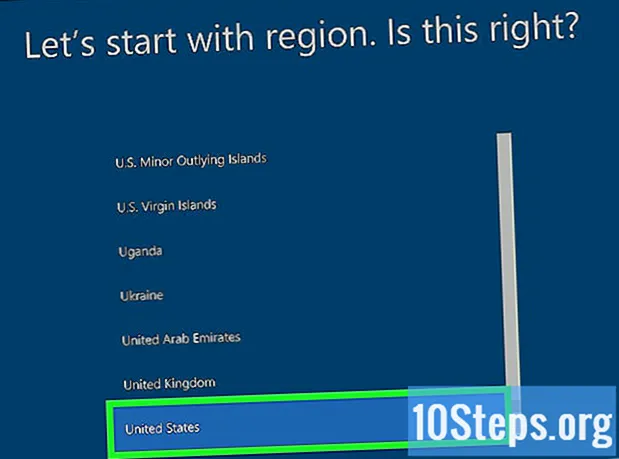Съдържание
Записали сте видеоклип миналата ваканция или семейна ваканция и искате да го споделите с роднини, но твърде голям ли е, за да го изпратите по имейл? Или просто искате да имате копие, за да можете да го гледате на DVD в хола? Ако отговорът е „да“, най-добрият начин да направите това е да го съхраните на DVD, което е много лесно и почти всеки ще може да направи.
Стъпки
Метод 1 от 2: Записване на DVD видео през Windows
Купете празен (празен) DVD. Първо, необходимо е да закупите носител за съхраняване на видеоклипа; това може да се направи във всеки магазин за електроника. Всеки DVD струва около R $ 2, като пакетите от 10 парчета струват около R $ 16, 50 за R $ 44 и дори 100 единици за R $ 70. Цената варира в зависимост от марката на медията.
- Можете да избирате от два размера DVD: 4 GB или 8 GB. Тук трябва да вземете предвид дължината на записаното видео; 4 GB носител поддържа около час и половина филм. Над това си купете DVD-DL, 8 GB, които са малко по-скъпи (около R $ 4 на брой, в зависимост от марката).

Поставете празния DVD в CD / DVD устройството на компютъра. Устройството е разположено отпред на корпуса на работния плот и отстрани на преносимите компютри, в зависимост от дизайна и модела. Натиснете бутона, за да отворите тавата и поставете DVD.- Ако компютърът ви няма медийно устройство, както е при някои модели Mac или нетбуци, ще трябва да използвате външно CD / DVD устройство. Погледнете магазините за електроника; цената варира от R $ 80 до R $ 150 и не се изисква инсталиране. Просто включете USB кабела в съответния порт на вашия компютър, за да го използвате.

Изберете „Записване на файлове“. След като поставите носителя в устройството, на работния плот ще се появи малък прозорец за автоматично пускане, който ще ви попита какво искате да направите с DVD. Щракнете върху "Записване на файлове на диск", за да отворите прозореца "Записване на диск".
Въведете името на DVD в текстовото поле. Изберете опцията "С CD / DVD устройство", така че носителят да може да се чете на компютри и DVD плейъри.
- Натиснете бутона "Напред", за да продължите. DVD устройството ще се отвори в нов прозорец.

Въведете папката, в която видеото ще се копира на DVD. Отворете го и изберете видео файла; след това го плъзнете до прозореца на DVD устройството, така че видеоелементите да се прехвърлят на носителя, който е готов за записване.
Щракнете върху "Burn" в горния ляв ъгъл на прозореца на DVD устройството. Ще се появи прозорецът "Burn to Disc".
В прозореца за запис въведете отново желаното име за вашия DVD, за да запишете файловете.
- Не променяйте опцията “Burn Speed”, тъй като Windows автоматично разпознава идеалната скорост за копиране на съдържанието на DVD.
- Натиснете бутона „Напред“, за да започнете записа.
Изчакайте записът да приключи. Веднага след като приключи, щракнете върху „Finish“; DVD автоматично ще се извади от медийното устройство, приключвайки процеса.
Метод 2 от 2: Записване на DVD видео към Mac
Купете празно DVD. Първо, необходимо е да закупите носител за съхраняване на видеоклипа; това може да се направи във всеки магазин за електроника. Всеки DVD струва около R $ 2, като пакети от 10 броя струват около R $ 16, 50 за R $ 44 и дори 100 единици за R $ 70. Цената варира в зависимост от марката на медията.
- Можете да избирате от два размера DVD: 4 GB или 8 GB. Тук трябва да вземете предвид дължината на записаното видео; 4 GB носител поддържа около час и половина филм. Над това си купете DVD-DL, 8 GB, които са малко по-скъпи (около R $ 4 на брой, в зависимост от марката).
Поставете празния DVD в CD / DVD устройството на вашия Mac. На настолните Mac той ще бъде разположен на самия монитор, докато на Macbook ще бъде от едната страна. Натиснете бутона, за да отворите чекмеджето и да поставите диска.
- Тъй като някои модели на Mac нямат CD / DVD устройство, можете да закупите външно устройство. Погледнете магазините за електроника; цената варира от R $ 80 до R $ 150 и не се нуждае от всякакъв вид инсталация. Просто включете USB кабела в съответния порт на вашия компютър, за да го използвате.
Изтеглете приложението "Burn". Позволява на потребителя да копира файлове и документи от Mac на празни DVD дискове.
- Вземете приложението Burn тук.
- След изтеглянето кликнете върху иконата Burn (черен и жълт кръг) вътре в папката, за да я отворите.
Кликнете върху раздела „Видео“ (той е един от четирите отгоре) и въведете името, което искате да дадете на диска. Можете да използвате буквено-цифрови символи, когато го именувате.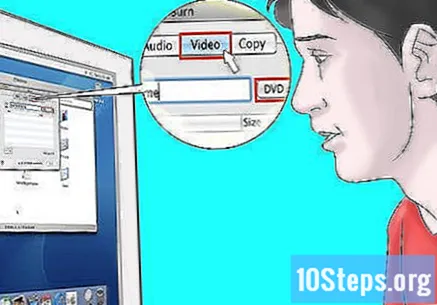
Щракнете върху падащото меню до „Име на диска“, за да можете да изберете типа CD, който да записвате. От падащия списък изберете “DVD-Video”, тъй като ще създадете DVD диск.
Изберете „Burn“ в горния ляв ъгъл на раздела на менюто и щракнете върху „Preferences“ в списъка с менюта, за да отворите прозореца „Burn Options“.
Изберете раздела "DVD Video" в горната част, за да видите опциите за видео. Кликнете върху падащото меню „Регион“ и изберете „NTSC“ от списъка.
- Това форматира файла на диска, който ще създадете, позволявайки на DVD плейърите да могат да четат видеото. Щракнете върху червения бутон в горния ляв ъгъл на прозореца "Опции", за да го затворите.
Въведете папката на компютъра, където се намира видеоклипът, който искате да запишете. Отворете го и изберете видео файла, незабавно го плъзнете до прозореца Burn; изчакайте няколко секунди, докато програмата зареди видео файла.
- Ако при прехвърляне на видеофайла в прозореца за запис се появи съобщението „Несъвместим файл“, щракнете върху „Конвертиране“, за да го конвертирате в разпознат формат.
Щракнете върху бутона "Burn" в долния десен ъгъл на екрана, за да продължите. В следващия прозорец изберете скоростта на запис на DVD; кликнете върху списъка „Скорост“ и изберете „4x“.
- Това гарантира, че видеото се копира на DVD с подходящата скорост, без да се прави компромис с качеството. Щракнете отново върху бутона "Burn", за да стартирате процеса.
- Веднага след като записът приключи, на работния плот ще се създаде икона за пряк път за DVD.